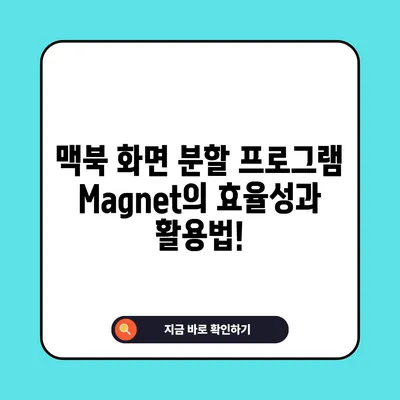맥북 화면 분할 하는 프로그램 Magnet
이 블로그 포스트에서는 맥북 화면 분할 하는 프로그램 Magnet에 대해 심층적으로 설명하고 다양한 기능과 단축키를 소개합니다.
Magnet 소개 및 설치 방법
맥북에서 여러 앱을 동시에 사용하고 창을 효율적으로 정리하고 싶다면 맥북 화면 분할 하는 프로그램 Magnet을 고려해보세요. 이 프로그램은 여러 작업을 보다 쉽게 수행할 수 있도록 해줍니다. 기본적으로 맥북의 운영체제(OS)에서는 창 분할 기능이 제공되지 않기 때문에, Magnet은 매우 유용한 도구입니다.
Magnet은 Mac App Store에서 쉽게 찾아볼 수 있으며, 현재 평점은 4.9/5.0으로 매우 높은 점수를 기록하고 있습니다. 프로그램의 가격은 3,900원으로, 이는 다른 유사 앱들에 비해 경쟁력 있는 가격입니다. 설치 방법은 간단합니다. 앱스토어에 들어가서 검색 후, 다운로드 버튼을 클릭하면 됩니다. 결제를 완료한 후, 상단 상태 표시줄에 작은 창문 아이콘이 생기는 것을 볼 수 있습니다. 이 아이콘을 클릭하면 Magnet의 다양한 기능을 탐색할 수 있습니다.
| 설치 단계 | 설명 |
|---|---|
| 1 | App Store에 접속하여 Magnet 검색 |
| 2 | 평점 확인 및 다운로드 결제 |
| 3 | 아이콘 클릭 후 기능 탐색 |
이제 Magnet이 설치되고 나면 화면을 분할하는 다양한 단축키를 설정할 수 있습니다. 프로그램 설치가 완료되면 자동으로 설정 메뉴에 들어가게 되므로, 사용자가 원하는 대로 단축키를 지정할 수 있습니다. 예를 들어 Control + Option + ⬇️ 키 조합을 사용하면 창을 아래로 이동시킬 수 있습니다. 이러한 단축키 대부분은 간단하게 기억할 수 있으며, 자주 사용하는 단축키를 개인적으로 설정하는 것도 가능합니다.
Magnet의 주요 기능
Magnet의 가장 큰 장점은 단순함과 직관성을 동시에 제공한다는 점입니다. 사용자는 다양한 창을 자연스럽게 정렬할 수 있으며, 이를 통해 여러 작업을 동시에 수행할 수 있습니다. 다양한 창을 쉽게 정리할 수 있는 UI는 직관적이어서 처음 사용하는 사용자도 쉽게 적응할 수 있습니다.
- 창 분할 기능: 화면을 4분할, 혹은 원하는 비율로 나눌 수 있습니다.
- 전체 화면 기능: 단축키로 손쉽게 전체 화면 모드 전환이 가능하여 한 앱에 집중할 수 있습니다.
| 기능 | 설명 |
|---|---|
| 창 분할 | 화면을 왼쪽, 오른쪽, 위쪽, 아래로 나눌 수 있음 |
| 전체 화면 전환 | 단축키로 간편하게 전체 화면으로 전환 가능 |
| 4등분 | 여러 작업을 동시에 수행할 수 있는 4등분 기능 |
세부 단축키 소개
Magnet은 다양한 단축키를 통해 더욱 효율적으로 작업할 수 있도록 돕습니다. 자주 사용하는 단축키 몇 가지는 다음과 같습니다:
- 전체화면:
Control + Option + Return - 양옆으로 나누기:
Control + Option + ◀️(왼쪽),Control + Option + ▶️(오른쪽) - 위아래로 나누기:
Control + Option + 🔼(위쪽),Control + Option + 🔽(아래쪽) - 4등분:
Control + Option + U,I,J,K
이 외에도 사용자가 직접 편집할 수 있는 단축키 설정이 제공되어, 본인만의 최적화된 작업 환경을 구축할 수 있습니다.
💡 효율적인 시간 분할 전략으로 생산성을 높여보세요! 💡
Magnet의 활용 사례와 사용자 경험
Magnet을 사용할 때 가장 유용하게 활용할 수 있는 사례 중 하나는 동시에 여러 프로그램을 가동하는 경우입니다. 예를 들어, 프레젠테이션 제작 시 여러 자료를 동시에 열어 비교해야 할 때, Magnet을 사용하면 화면을 적절히 나눠 이 작업을 효율적으로 수행할 수 있습니다.
또한, 텍스트 작업이나 코드 편집 시에도 여러 창을 동시에 열어서 진행할 수 있기 때문에 작업의 효율이 높아집니다. 사용자는 한 화면에서 여러 자료를 확인하고 편집할 수 있어, 시간을 절약하고 집중력을 높일 수 있습니다.
사용자 피드백
많은 사용자들이 Magnet을 사용한 후 작업 효율성이 크게 증가했다는 피드백을 주고 있습니다. 자주 사용하는 프로그램 창을 한 화면에 배치함으로써, 마우스 클릭이나 화면 전환으로 인한 시간 낭비를 줄일 수 있습니다. 또한, 다양한 단축키를 통해 손쉽게 작업 환경을 조정할 수 있다는 점도 큰 장점으로 꼽히고 있습니다.
| 사용자 피드백의 예 | 내용 |
|---|---|
| A 사용자 | 작업 효율성이 증가해서 정말 유용합니다. |
| B 사용자 | 단축키 설정이 간편하여 좋습니다. |
| C 사용자 | 한 화면에서 여러 작업을 동시에 수행할 수 있어 좋습니다. |
💡 맥북의 화면 분할 활용법을 지금 바로 배워보세요! 💡
기타 유용한 화면 분할 도구와 비교
시장에는 Magnet 외에도 다양한 화면 분할 프로그램이 존재합니다. 각 프로그램은 고유의 기능과 특성을 가지고 있으며, 사용자가 필요로 하는 기능에 따라 선택할 수 있습니다. 예를 들어 Rectangle과 같은 프로그램은 무료로 제공되며, 기본적인 화면 분할 기능을 지원합니다. 그러나 Magnet은 더 직관적인 사용자 인터페이스와 추가 기능들 덕분에 많은 사용자에게 사랑받고 있습니다.
| 프로그램명 | 가격 | 주요 기능 | 개인 추천도 |
|---|---|---|---|
| Magnet | 3,900원 | 다양한 단축키, 창 간편 분할 | ★★★★★ |
| Rectangle | 무료 | 기본적인 창 분할 기능 | ★★★ |
| Divvy | 9,000원 | 창 분할, 크기 조절 기능 | ★★★★ |
결론
맥북 화면 분할 하는 프로그램 Magnet은 맥북 사용자에게 꼭 필요한 도구 중 하나입니다. 설치가 간단하고, 사용자 친화적인 UI와 다채로운 기능을 제공하므로 작업 효율성을 높일 수 있습니다. 작업 중 늘어나기 쉬운 창들을 손쉽게 정리하고 동시에 여러 작업을 수행할 수 있어, 매일 사용하는 사용자들에게 매우 추천합니다.
Magnet을 사용해 보시고, 여러분의 작업 환경을 한층 더 업그레이드해 보세요!
💡 시간을 극대화하는 혁신적인 전략을 지금 확인해 보세요. 💡
자주 묻는 질문과 답변
💡 시간 관리의 비밀을 지금 바로 알아보세요! 💡
- Magnet은 무료인가요?
-
Magnet은 App Store에서 3,900원에 구매할 수 있습니다.
-
단축키 설정은 어떻게 하나요?
-
Magnet 설치 후, 상단 메뉴바의 Magnet 아이콘을 클릭해 설정할 수 있습니다.
-
다른 화면 분할 프로그램과 어떤 차이가 있나요?
-
Magnet은 직관적인 UI와 다양한 단축키 설정이 큰 장점입니다. 다른 무료 프로그램에 비해 더 많은 기능을 제공합니다.
-
사용하는 데 어려움이 있나요?
- 기본적인 사용법은 매우 간단하며, 다양한 튜토리얼이 제공됩니다. 처음 사용하는 데 불편함이 없습니다.
맥북 화면 분할 프로그램 Magnet의 효율성과 활용법!
맥북 화면 분할 프로그램 Magnet의 효율성과 활용법!
맥북 화면 분할 프로그램 Magnet의 효율성과 활용법!